Googleの脱クッキー新技術、Chromeを広告オークションツールに変えてしまう
多数の延期と不確実性を経て、グーグルはついに、リターゲティング広告の中核であるサードパーティ・クッキーの段階的廃止を本格的に開始した。
世界が新年を迎えた直後、2024年1月4日に、Googleは、Chromeブラウザのユーザーの1%を対象に、サードパーティCookieの制限を開始したと発表した。
これは一見、広大な海の中の一滴に過ぎないと感じるかもしれません。
しかし、実際には、これはかなり重要なマイルストーンなのです。
この取り組みは、Chromeの32億人のユーザーベースの約1%に相当する約3,200万人に影響を与えるだけではない。
FirefoxやSafariのようなChromeのライバル(プライバシーを最優先事項としているBraveやTorのようなブラウザは言うまでもない)は、既に結構前からデフォルトでサードパーティCookieをブロックしている。
そのため、世界で最も人気のあるブラウザであるChromeが、Cookie廃止の点において、やっと他のブラウザと同様になったのは大きな出来事です。
ところが、プライバシーの観点から私たちが最も関心を持つのは、ChromeによるCookie廃止の大きな遅れの背景にある理由です。
Chromeはなぜ、Cookie廃止にこんなに時間がかかったのか?
2020年1月に「2年以内に」サードパーティまたは「トラッキング」クッキーを廃止すると最初に約束した後、Googleは適切な代替手段を考え出すのに苦労してきました。
背景をわかる人にとっては、これは驚くことではありませんでした。
グーグルは、
①広告主にとって、ウェブサイト越えでユーザーにターゲット広告配信を可能にしたい
②Cookieの代わりに、プライバシーを第一に考えた代替案を考え出したい
という2つの目標を両方とも達成しようとしているところが困難なのです。
最初に提案された代替案FLEDGE(First Locally-Executed Decision over Groups Experimentの略)は、誰も(特にアドテク企業)が興味をほぼ示さなかったため、失敗に終わった。
そこでグーグルはFLEDGEに手を加えて名称を「Protected Audience API」に変え、今度は通用しそうな雰囲気がある。
しかも、Chromeブラウザのユーザーの1%向けには、「Protected Audience API」はすでに実装されている。
Protected Audience は、GoogleのPrivacy Sandbox(プライバシーサンドボックス)の一部である。
プライバシーサンドボックスは、グーグルが数年前に提案した一連のメカニズムからなる仕組みで、広告ターゲティングをよりプライバシーに配慮したものにするとされている。
Topics API と共に(Topics API について詳しくはこちら)、Protected Audience API は、ユーザーの個人情報や閲覧履歴を晒すことなく、広告主がユーザーの興味に基づいた広告を表示し続けることを可能にする。
Googleの広告オークションの図解
ソース:Google
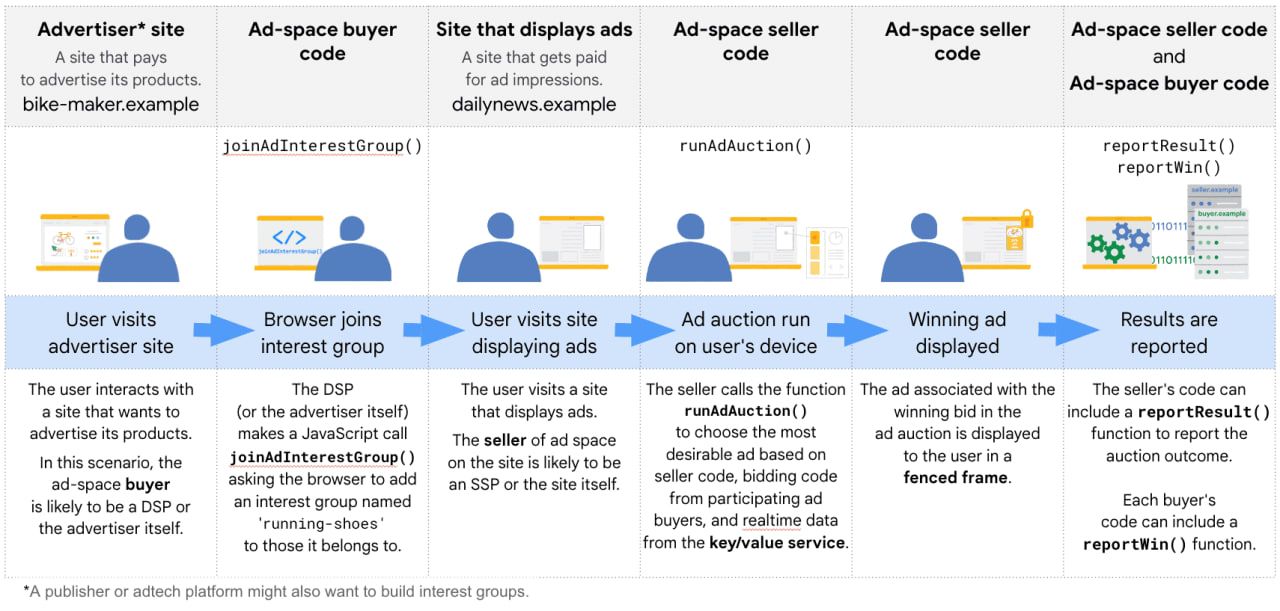
【上の図の訳】
- ユーザーが広告主のサイトを訪問(例えば、自転車メーカーのサイト)
- ユーザーのブラウザがインタレストグループ(「自転車に興味ある人たち」)に参加
- ユーザーが広告搭載のサイトを訪問
- ユーザーのデバイス上で広告オークションが実施される
- オークションで勝った広告がユーザーに表示される
- 広告の表示結果が報告される
一言で言えば、Topics API はブラウザがトピック(興味のカテゴリ)を観察・記録するための仕組みであり、Protected Audience API はブラウザがデバイス上の広告オークションを独自に行うための仕組みである。
言い換えれば、Topics API はユーザーが何に興味を持っているかに焦点を当て、Protected Audience API はユーザーが誰で、以前に何を見たかに焦点を当てる。
要するに、Protected Audience が、かつてサードパーティCookieが担っていた役割を担っているのだ。
Protected Audience は、プライバシーの面でCookieよりも優れているのか?
広告オークションはデバイス上で、いわゆる「ブラウザのサンドボックス」の中で行われているため、このリターゲティング手法は本当にプライバシー第一だと考えたくなってしまう。
Protected Audience API はGDPR(プライバシーに関して非常に厳しい「EU一般データ保護規則」)の下でもユーザーの同意を必要としないかもしれないと主張する人さえいる。
しかし、Google Chrome のCookieの置き換えである Protected Audience は、技術的にはEUの最も重要なプライバシー法(GDPR)の後援の外にあるかもしれないが、その事実だけでは、Protected Audience API はプライバシー保護が充実しているとは断言できない。
どちらかというと、同APIは、Chromeブラウザ自体を広告表示のための道具、いわば、広告オークションツールに変えてしまうと言える。
Chromeブラウザはオークション(広告オークションが通常どのように機能するかについての詳細記事はこちら)プロセスにおいて全役割を果たし、オークションは次のように行われます:
- お使いのChromeブラウザは、インタレストグループ(例えば、「赤ワイン愛好家たち」)に参加
- Chromeは広告枠の入札を行う
- 落札した広告をChromeはあなた(ユーザー)に表示
つまり、あなたのChromeブラウザは、あなたの知識や同意なしに、バックグラウンドでさまざまなスクリプトや広告をダウンロードし、実行する可能性があるということです。
具体的には、Chromeはバックグラウンドで常にインタレストグループの所有者(広告プラットフォームなど)と連絡を取り、入札コード、広告コード、グループのリアルタイムデータの最新情報を取得します。
一方、Chromeは、広告主の広告販売(SSP)や広告購入(DSP)を支援するプラットフォームには、どのユーザーがどのインタレストグループに所属しているかは伝えない。
しかし、ブラウザ自体は、起こっていることとその情報のすべてを把握することができてしまう。
ここで最大の疑問となるのが、これだけの情報の処理をChromeブラウザに委ねるくらい、Chromeを信用できるのか?
そして、この場合、世界一の広告会社であるGoogle(Alphabet)に、自分のオンラインプライバシーの管理を任せられるくらい信用できますか?
私たAdGuardとしては、信用しがたいと思っております。
そして、このProtected Audience API というソリューションはプライバシー保護とは程遠いものであると考えています。
AdGuard はトラッキング(個人情報追跡)からユーザーを守るために何をしているのか?
Google Chrome の危険なサードパーティCookieの置き換えに関する私たちの見解に沿って、AdGuard はすでに「AdGuardトラッキング防止フィルタ」を有効にしているユーザーを対象に、GoogleのProtected Audience APIに対策しました。
また、このAPIを安全に無効にする、より高度な手段の導入にも取り組んでおり、そのリスクについての、ユーザーにわかりやすい説明も準備中です。
つまり、AdGuardブラウザ拡張機能、AdGuard for Windows、AdGuard for Mac、AdGuard for Android を使えば、Proteted Audience API をあまり心配する必要はありません。
私たちAdGuardは、オンラインプライバシーに妥協は許さず、AdGuardのユーザー、そして一般の人々は、デフォルトでトラッキング(個人情報追跡)から保護されるべきだと信じています。
トラッキングは当たり前なものではなく、例外であるべきです。
だからこそAdGuardは、ユーザーのオンラインプライバシーとセキュリティを守るための最強のツールとソリューションを提供することに全力を注いでおります。






















































